데스크탑에서 Windows Phone 8.1 화면을 미러링하는 방법
잡집 / / February 11, 2022
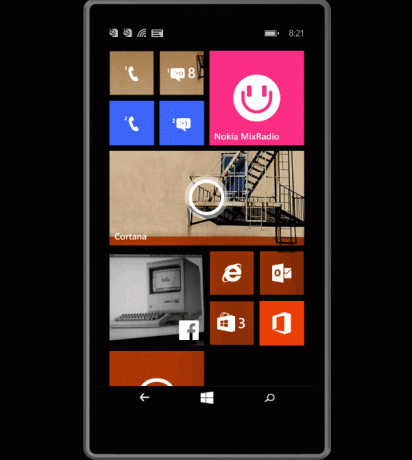
만약에 Windows Phone은 기본 장치입니다., 그렇다면 당신은 반드시 모든 종류의 것들에 그것을 사용합니다. Windows Phone을 사용할 때 가장 좋은 점 중 하나는 이동 중에도 Office를 사용할 수 있다는 점과 Windows 8 PC에서 잘 작동한다는 점입니다.
많이 들고 다니다보면 사무실 문서 또는 프레젠테이션 그런 다음 동료에게 선보여야 하거나, 사진 슬라이드쇼나 홈 비디오를 큰 화면에 띄우고 싶다면 Microsoft의 Project My Screen 앱을 사용하면 됩니다.
프로젝트 내 화면이란?
내 화면 투사 Windows Phone 8.1 장치에 표시되는 내용을 투영/미러링할 수 있는 Windows 8 PC용 도우미 앱입니다.
지금은 USB로 연결해야만 할 수 있습니다(Wi-Fi 지원은 정말 감사합니다, Microsoft).
설정
먼저 PC 컴패니언 앱을 다운로드하여 설치합니다. Microsoft에서 작성한 Windows 앱이므로 다음 버튼을 5~6번 눌러야 합니다.
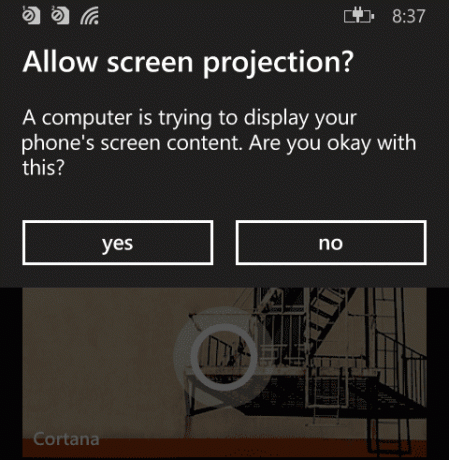
앱을 실행하고 USB를 통해 휴대폰을 연결합니다. PC에서 화면에 있는 내용을 투사하도록 할 것인지 묻는 전화 알림을 받게 됩니다. 수도꼭지 확인 화면이 PC에 표시됩니다. 이 기능은 WP 8.1에 내장되어 있으므로 휴대폰에 추가 소프트웨어를 설치할 필요가 없습니다.
앱 사용 방법
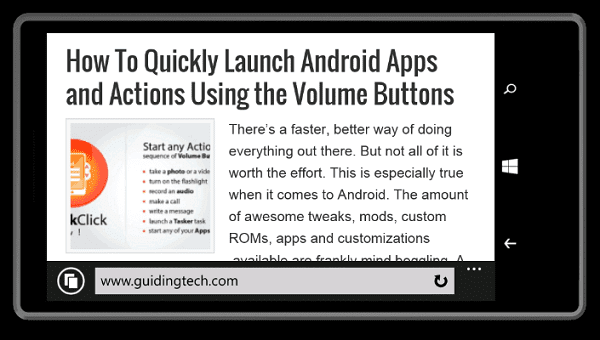
마우스 포인터를 사용하여 Windows PC의 장치와 상호 작용할 수 있으며 변경 사항은 Windows Phone에도 적용됩니다. 따라서 슬라이드쇼 또는 프레젠테이션을 로드하고 마우스 포인터를 사용하여 슬라이드를 변경할 수 있습니다. 그러나 물리적 키보드 입력은 작동하지 않습니다. 대신 소프트웨어 키보드를 사용해야 합니다.
또한 휴대전화를 손에 들고 손가락으로 스와이프하여 프레젠테이션/슬라이드쇼를 조작할 수도 있습니다.

앱은 기본적으로 전체 화면 모드로 전환합니다. 바로가기 사용 Alt+Enter 또는 에프 돌아가기 위해.
를 눌러 전화 본체 이미지를 전환할 수 있습니다. 비 키를 누르거나 화면이 전체 창을 차지하는 몰입형 모드로 들어갑니다. 이자형 바로 가기 키.
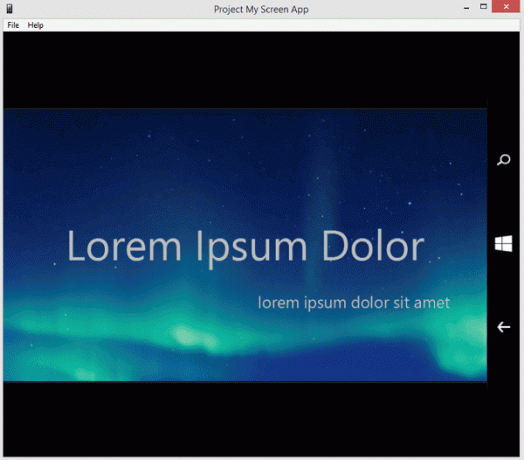
휴대전화에서 세로에서 가로로 전환하면 변경 사항이 화면에 업데이트됩니다. 그러나 화면을 터치하지 않고 변경 사항을 적용하려면 왼쪽 및 오른쪽 화살표 키를 사용하여 방향을 왼쪽/오른쪽으로 강제 적용합니다. 위/아래 화살표 키는 세로 방향을 강제로 사용하는 데 사용되고 스페이스바 키는 화면을 기기의 기본 방향으로 되돌리는 데 사용됩니다.
평결
미러링 앱이지만 다른 많은 작업을 수행할 수 없습니다. 전화기를 PC에 도킹된 상태로 유지할 수 있지만 모든 측면을 제어할 수는 없습니다. 앱이 키보드 입력을 지원하지 않기 때문에 SMS를 보내거나 채팅하는 데 사용할 수 없습니다. 화면 키보드에서 각 문자를 클릭해야 하며 아무도 그렇게 하고 싶어하지 않습니다.
앱이 더 많은 기능을 제공했으면 좋겠지만 지금은 화면을 미러링하기 위한 것입니다.
2022년 2월 3일 최종 업데이트
위의 기사에는 Guiding Tech를 지원하는 제휴사 링크가 포함될 수 있습니다. 그러나 편집 무결성에는 영향을 미치지 않습니다. 내용은 편향되지 않고 정통합니다.



